经验直达:
- wps页面布局怎么设置
- 怎样在wps演示中添加设计主题
- 怎么在wps演示中把图片设为背景
一、wps页面布局怎么设置
您好,
第一步:打开一个需要页面设置的wps文档 。
第二步:单击打开红色线框标记的按钮 。
第三步:如下图所示,弹出“页面设置”对话框 。
第四步:根据自己的需要输入页边距 。
第五步:切换至“版式”标签,输入页脚参数 , 单击“确定”按钮 。
第六步:如下图所示 , wps文档页边距设置完成 。
第七步:除了上面介绍的自定义页边距,还可以单击“页边距”按钮,下拉菜单中会显示四种常用的页面布局选项 。
第八步:任意选择其中一种 , 单击鼠标左键即可 。
设置完成后的效果如下图所示 。
二、怎样在wps演示中添加设计主题
在wps演示中,为了让我们的幻灯片看起来漂亮 , 有感染力,我们可以给它添加一些设计方案 , 具体的操作方法如下 。
1打开wps演示文稿,进入其主界面中 。
2在wps演示文稿中点击设计 。
3在打开的设计工具中点击选中一种设计主题 。
4可以看到这个主题的所有设计方案,包括幻灯片封面页,目录页和封底页 。
5点击选中封面页,然后按插入并应用 。
6再选择目录页,按插入并应用 。
7再选择第一页,按插入并应用 。
8将此页面插入到幻灯片中 。
9最后添加幻灯片的封底页,这样我们就在wps演示中创建好了一个设计主题 。
三、怎么在wps演示中把图片设为背景
通过插入图片背景的功能实现将图片设为背景,具体方法如下:
1.打开WPS演示,在WPS演示主页面中找到上方设计选项,点击该选项进入设计页面,如下图所示 。
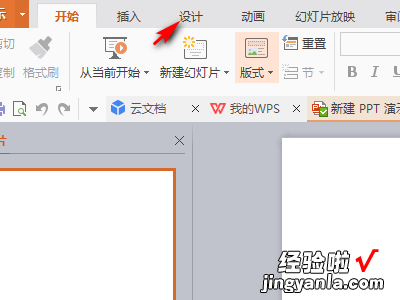
2.在设计页面中找到背景选项,点击该选项进入背景页面,如下图所示 。
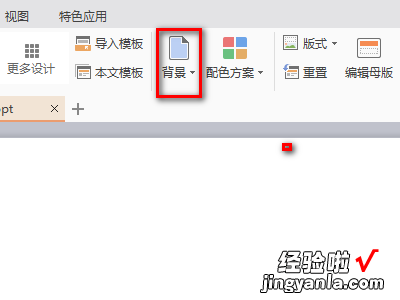
3.在背景页面中找到图片或填充选项,点击该选项进入图片或填充页面,如下图所示 。
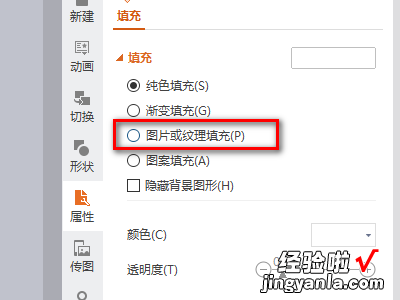
4.在页面中找到本地文件选项,点击该选项进入文件选择页面 , 如下图所示 。
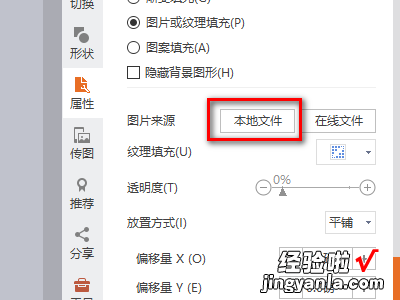
5.在文件选择页面中找到想要进行背景插入的图片,点击选中该图片,如下图所示 。

6.图片选中完毕后找到下方打开选项,点击该选项即可完成在wps演示中把图片设为背景,如下图所示 。
【怎样在wps演示中添加设计主题 wps页面布局怎么设置】

